AulaMCP004 - eletronica24h
Menu principal:
AulaMCP004
Educacional > Cursos > Microcap
Aula03 Indice de Aulas Aula05
Curso MicroCap8
Aula 04: Efetuando uma Simulação DC - Analise Dinâmica DC
Curso MicroCap8
Aula 04: Efetuando uma Simulação DC - Analise Dinâmica DC
Prof. Me. Rômulo Oliveira Albuquerque
1. Efetuando uma simulação DC
No caso de um circuito em CC (DC) deve ser efetuada uma simulação CC.
Em uma simulação DC o ponto quiescente será determinado, caso o circuito tenha capacitores os mesmos serão colocados em aberto e os indutores serão colocados em curto. No nosso exemplo esses componentes não existem, e a analise DC que será feita é a Dynamic DC, que permite atualização dos resultados mesmo durante a simulação, caso mudemos os valores dos componentes. O circuito que está sendo simulado é o mesmo da Figura 1 na aula02.
Para iniciar a simulação vá em Analysis >> Analysis Dynamic DC. Para visualizar os resultados deve-se escolher quais grandezas (corrente, tensão, potencia). Os valores de corrente, tensão nos nós e potências poderão ser determinados clicando nos seguintes ícones a seguir:
Em uma simulação DC o ponto quiescente será determinado, caso o circuito tenha capacitores os mesmos serão colocados em aberto e os indutores serão colocados em curto. No nosso exemplo esses componentes não existem, e a analise DC que será feita é a Dynamic DC, que permite atualização dos resultados mesmo durante a simulação, caso mudemos os valores dos componentes. O circuito que está sendo simulado é o mesmo da Figura 1 na aula02.
Para iniciar a simulação vá em Analysis >> Analysis Dynamic DC. Para visualizar os resultados deve-se escolher quais grandezas (corrente, tensão, potencia). Os valores de corrente, tensão nos nós e potências poderão ser determinados clicando nos seguintes ícones a seguir:
Da esquerda para a direita os ícones para indicar: o numero dos nós, tensão nos nós, correntes e potências.

Figura 1 - Ações que devem ser executadas para ler os valores simulados - numero dos nós, tensão do nó ao terra, corrente e potencia
A Figura 2 mostra os resultados da simulação, com a indicação dos nós, tensões nos nós, corrente e potências. Caso voce não deseje ver algum dos itens clique no icone correspondente. Por exemplo, voce não quer ver o numero dos nós, então clique no icone adequado, Figura 1.
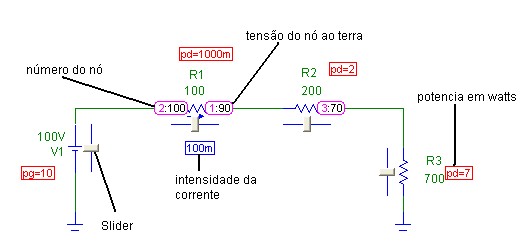
Figura 2 - Circuito com os resultados da simulação
Obs: Caso os Sliders não estejam visíveis clicar no ícone:
 (Preferences) e em seguida
(Preferences) e em seguida
 (Preferences) e em seguida
(Preferences) e em seguidaSelecione a aba Option e selecione Show Slider ou vá em Options >> Preferences>>Options >> Show Slider
Os slider permitem que você mude os valores das resistências e da fonte enquanto atualiza os valores de V, I e P. Para mudar, clique com o cursor do mouse no slider e em seguida arraste ou então clique no slider e use as setas de direcional para cima e para baixo para mudar os valores.
Usando Instrumentos
Nessa nova versão existe outra alternativa para ver os resultados através de instrumentos (amperimetro e voltimetro).
Para inserir um instrumento ir em Component>>Animation>>Animated Meter
Para inserir um instrumento ir em Component>>Animation>>Animated Meter

Figura 3 - Inserindo o voltimetro/amperimetro
Observe que o instrumento pode ser amperimetro ou voltimetro, digital ou analógico. Insira 1 amperimetro (para mudar para amperimetro dê duplo clique em Amp no instrumento) e 3 voltimetros (para medir as tensões nos resistores).
Para inciar a simulação vá em Analysis >> Analysis Dynamic DC aparecerá uma janela (Dynamic DC Limits). Dê OK. Os istrumentos darão a indicação.
Observe que os instrumentos são do tipo auto range (o fim de escala de adequa automaticamente à medida). Para uma melhor visualização selecione a indicação digital (duplo clique). A seguir na Figura 4 a indicação analogica e digital.
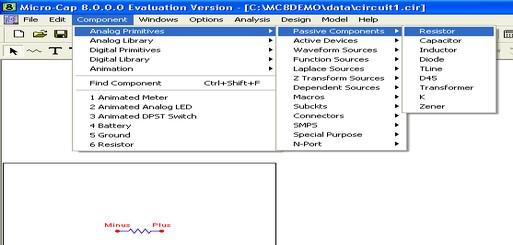
( a )

(b )
Figura 4 - Resultados da simulação usando os instrumentos ( a ) analogico ( b ) digital
Use o Slider da fonte, por exemplo, para mudar os valores. Experimente.